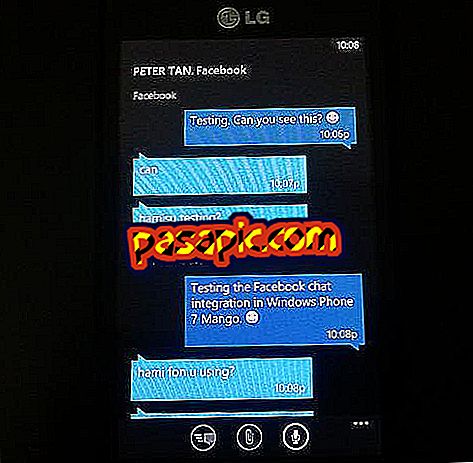Πώς να διαμορφώσετε ένα Mac χωρίς CD

Υπάρχουν πολλοί λόγοι για τους οποίους μπορεί να είναι πρακτικό και ακόμη και απαραίτητο να διαμορφώσετε ένα Mac: να το καθαρίσετε από άχρηστα αρχεία και να τον επιβραδύνετε, επειδή είναι δεύτερο χέρι και θέλετε να το έχετε ως καινούργιο, επειδή πρόκειται να το παραδώσετε ή να το πωλήσετε σε κάποιον και όχι Θέλετε όλα τα αρχεία σας μαζί του. Και στη συνέχεια, μόλις αρχίσετε να διαμορφώνετε το Mac σας, ψάχνετε για τον δίσκο εγκατάστασης που συνοδεύει τον υπολογιστή και δεν μπορείτε να τον βρείτε οπουδήποτε. Μην ανησυχείτε, στο .com εξηγούμε πώς να διαμορφώσετε ένα Mac χωρίς CD.
Βήματα για να ακολουθήσετε:1
Αν το Mac σας διαθέτει την έκδοση του λειτουργικού συστήματος Mac OS X 10.7 ή νεότερη έκδοση (ελέγξτε το κάνοντας κλικ στο μικρό μήλο στην επάνω αριστερή γωνία της οθόνης> Σχετικά με αυτό το Mac), δεν μπορείτε να βρείτε τη δισκέτα εγκατάστασης επειδή δεν μπορεί να την έχει. Για να το διαμορφώσετε, βεβαιωθείτε ότι είστε συνδεδεμένοι στο Internet και κάντε επανεκκίνηση του υπολογιστή. Πατήστε παρατεταμένα το cmd + R κατά την ενεργοποίηση.
2
Θα εμφανιστούν πολλές επιλογές. Επιλέξτε " Επανεγκατάσταση του OS X" και κάντε κλικ στο κουμπί Συνέχεια. Πηγαίνετε ακολουθώντας τις οδηγίες που εμφανίζονται στην οθόνη και, όταν πρέπει να επιλέξετε έναν δίσκο, εάν εμφανιστούν περισσότερες από μία, επιλέξτε πού έχετε εγκαταστήσει το OS X.
3
Έχετε μια παλαιότερη έκδοση του Mac OS X; Μην ανησυχείτε, μπορείτε επίσης να διαμορφώσετε τον υπολογιστή σας. Εδώ η λύση είναι να δημιουργήσετε το δικό σας δίσκο εκκίνησης (για παράδειγμα, σε εξωτερικό σκληρό δίσκο ή σε DVD).
4
Κατ 'αρχάς, κατεβάστε μια εικόνα του δίσκου Internet (αναζήτηση Google για την έκδοση Mac που ψάχνετε και οποιεσδήποτε λέξεις-κλειδιά όπως "download" ή "torrent"). Πρέπει να είναι ένα αρχείο .dmg, της οποίας την εγκυρότητα μπορείτε να ελέγξετε στην περιοχή Εφαρμογές> Βοηθητικά προγράμματα> Βοηθητικά προγράμματα δισκέτας> Πρώτη βοήθεια. Σύρετε το αρχείο .dmg στο πάνελ στα αριστερά, κάντε κλικ σε αυτό και "Επαλήθευση δίσκου". Αν δεν δώσει σφάλμα, όλα είναι καλά. Μπορείτε να τερματίσετε το Disk Utilities.
5
Κάντε διπλό κλικ στο αρχείο .dmg. Η εικόνα θα τοποθετηθεί (μια διαδικασία που μπορεί να διαρκέσει λίγο, να είστε υπομονετικοί).
6
Όταν τελειώσει η εικόνα, επιστρέψτε στο Disk Utilities και, στην οθόνη Restore, σύρετε την εικόνα dmg σε "Source". Συνδέστε την εξωτερική συσκευή στην οποία θέλετε να τοποθετήσετε τη δισκέτα εκκίνησης (με δωρεάν τουλάχιστον 8 GB) και σύρετέ την από την επιφάνεια εργασίας στον προορισμό. Ενεργοποιήστε την επιλογή "Διαγραφή δίσκου".
7
Και τελειώσατε με αυτό θα έχετε μορφοποιήσει το Mac χωρίς να χρησιμοποιήσετε ένα CD.